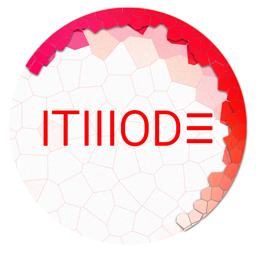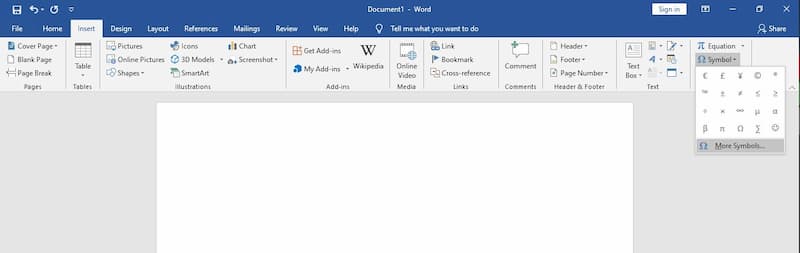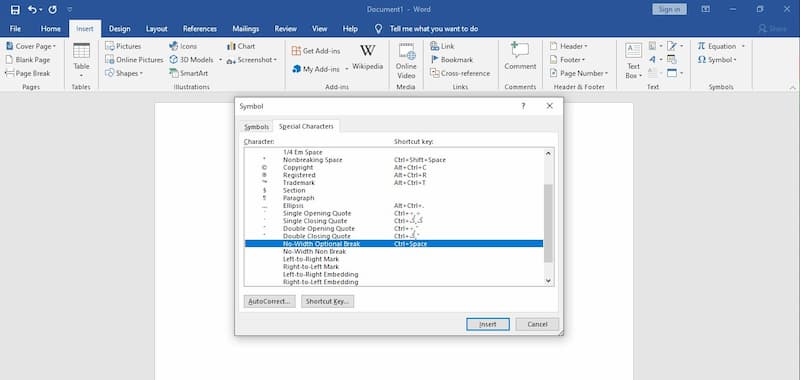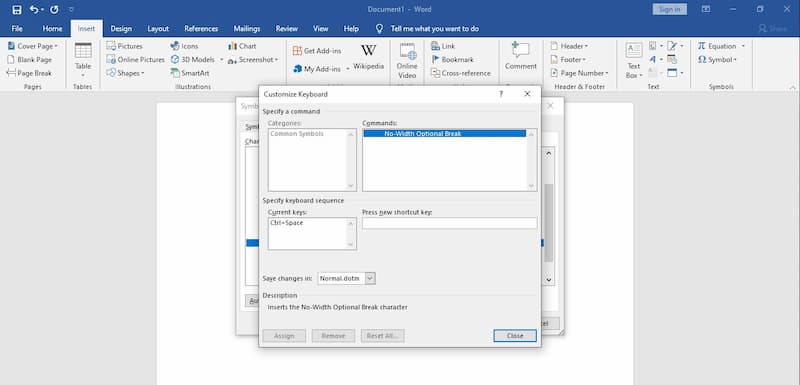احتمالا برای بسیاری از شما پیش آمده است که نیاز به تایپ متنی با رعایت نیم فاصله داشته باشید ولی ندانید این قانون جذاب نگارشی زبان فارسی را چگونه انجام دهید. به خصوص اگر در محیطی خارج از نرمافزارهای تخصصی تایپ مانند ورد باشید. به عنوان مثال در محیط ویندوز، فتوشاپ یا حتی در هنگام جستجو در مرورگرها و گوگل!
جالب است بدانید بسیاری از سایتهای فارسی زبان در حین تایپ مطالب حتما نیم فاصله را رعایت میکنند و ممکن است کلمات کلیدی ترکیبی مورد استفاده در متن را نیز به صورت نیمفاصله درج نمایند و موتورهای جستجو در زمان نمایش نتایج سرچ شده توسط شما نتوانند به درستی مطالب مورد نظر را برایتان به نمایش بگذارند و یا نتایج متفاوتی را نشان دهند، تنها به این دلیل که شما عبارت مورد جستجو را بدون نیم فاصله در نوار جستجو تایپ کردهاید! البته برخی متخصصان معتقدند موتورهای جستجو به حدی از تکامل رسیدهاند که بتوانند این مسئله را تشخیص دهند ولی تجربه چیز دیگری را نشان میدهد. در هر صورت در این آموزش دو شیوه اصلی و ساده درج نیم فاصله در متنهای فارسی را به شما یاد خواهم داد.
روش اول که مختص به نرمافزار خاصی نیست و به صورت عمومی میتوانید در اغلب محیطهای ویندوزی اجرا نماید. ولی دقت داشته باشید برای استفاده از آن حتما باید ویندوز ۱۰ بر روی سیستمتان نصب باشد. برای تایپ نیم فاصله در ویندوز ۱۰، آفیس ۲۰۱۹، فتوشاپ CC 2019، مرورگرهای گوگل کروم، اپرا، موزیلا فایرفاکس و … کافی است به طور هم زمان سه کلید کنترل (Ctrl) + شیفت (Shift) + عدد ۲ را از روی صفحه کلید بزنید!
توجه کنید حتما عدد ۲ در صفحه کلید اصلی باشد زیرا معمولا صفحه کلید ماشین حسابی برای این منظور تعریف نشده است. به همین راحتی شما میتوانید نیم فاصله در تمامی محیطها و نرمافزارهایی که از زبان فارسی پشتیبانی میکنند تایپ کنید.
در حالت دیگر که تنها مختص به نرمافزار ورد است کمی کار پیچیدهتر است. در این نرمافزار چون نیازمند سرعت بالا در حین تایپ متون هستیم پس بهتر است از کلیدهای ترکیبی بهتر و دم دستتری برای تایپ نیم فاصله بهره بگیریم. برای این منظور مراحل زیر را به ترتیب دنبال نمایید. در ادامه نیز تصاویر مربوط به تنظیمات نیم فاصله در ورد ۲۰۱۹ را از راست به چپ مشاهده کنید.
- برای ایجاد کلید میانبر نیم فاصله در ورد، برنامه را باز کنید.
- در انتهای سمت راست تب Insert بر روی گزینه Symbol کلیک کنید تا منوی آن باز شود.
- در انتهای منو بر روی گزینه More Symbols کلیک کنید تا پنجره اصلی سمبلها باز شود.
- در این پنجره روی تب Special Characters کلیک کنید.
- در لیستی که مشاهده میکنید پایینتر بیایید و گزینه No-Width Optional Break را انتخاب کنید و سپس بر روی دکمه Shortcut key در پایین پنجره کلیک کنید.
- در پنجره جدیدی که باز میشود در نوار باریک وسط به نام Press New Shortcut Key کلیدهای ترکیبی مورد نظر خود را با زدن از روی صفحه کلید انتخاب کنید. در اینجا پیشنهاد من استفاده از کلیدهای ترکیبی کنترل (Ctrl) + فاصله (Space) است.
- در نهایت بر روی دکمه Assign در پایین پنجره کلیک کنید تا تغییرات ذخیره شود.
- سپس یک بار نرمافزار ورد را ببنید و باز کنید تا تغییرات برای همیشه اعمال شود.
- به هر علت اگر بخواهید این کلید میانبر ایجاد شده را تغییر دهید یا حذف کنید، میتوانید این مراحل را طی کنید.
برای بزرگنمایی روی تصاویر کلیک نمایید